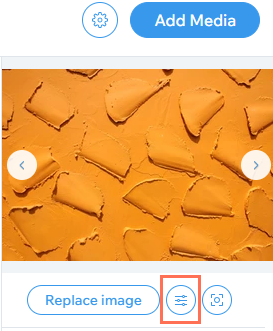Präsentiere Bilder, Videos und Text nebeneinander in deiner Multimedia Pro Gallery. Lade deine eigenen Medien hoch, füge Inhalte aus den Bibliotheken von Wix hinzu und bette Videos von YouTube und Vimeo ein.
Medien zu deiner Galerie hinzufügen
Füge deiner Galerie Bild-, Video- und Textelemente über das Fenster Galerie organisieren hinzu.
Um Medienelemente hinzuzufügen:
- Öffne deinen Editor.
- Klicke auf deiner Seite auf das Pro-Gallery-Element.
- Klicke auf Medien verwalten.
- Klicke auf Medien hinzufügen.
- Wähle das Medienelement aus, das du hinzufügen möchtest, und folge den entsprechenden Anweisungen unten:
- Wähle das Bild in deiner Medienverwaltung aus oder klicke auf + Medien hochladen, um ein Bild von deinem Computer hochzuladen.
- Klicke auf Zur Galerie hinzufügen.
- Klicke auf Fertig.
Hinweis: Wir empfehlen dir, die Bilder in bestmöglicher Qualität in deine Galerie hochzuladen. So erzielst du die besten Ergebnisse. Die hochgeladenen Bilder müssen mindestens eine Auflösung von 2.560 X 1.440 Pixel haben. Wir optimieren sie ohne Qualitätsverlust auf die Maße, die auf dem Bildschirm angezeigt werden.
Erfahre hier mehr über das Optimieren von Bildern.
- Wähle eine Videooption:
- Hochladen: Lade dein eigenes Video hoch:
- Wähle das Video aus deiner Medienverwaltung aus oder klicke auf Medien hochladen, um ein Video von deinem Computer hochzuladen.
- Klicke auf Zur Galerie hinzufügen.
- YouTube: Ein Video von YouTube einbetten:
- Gib die Webadresse des Videos ein.
- Klicke auf Video hinzufügen.
Hinweis: Wenn du dein eigenes Video von YouTube hinzufügst, achte darauf, dass dein Video auf Öffentlich eingestellt und außerdem das Kontrollkästchen Einbettung erlauben aktiviert ist.
- Vimeo: Ein Video von Vimeo einbetten:
- Gib die Webadresse des Videos ein.
- Klicke auf Video hinzufügen.
Hinweis: Wenn du ein Video von Vimeo hinzufügst, achte darauf, dass deine Video-Privatsphäre-Einstellungen auf Jeder kann das Video sehen und die Einbettungseinstellungen auf Überall eingestellt sind.
- Klicke auf Fertig.
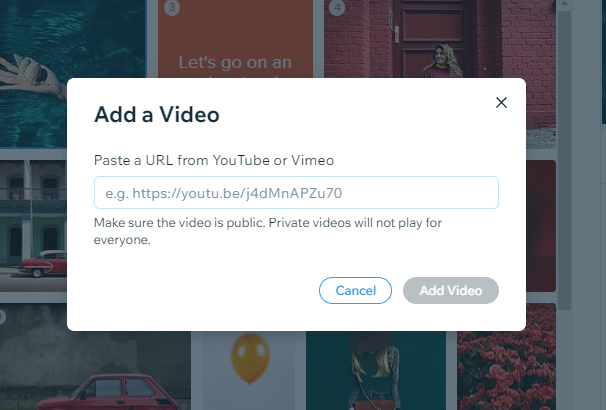
- Doppelklicke auf den Text „Nachricht hier eingeben“ und gib deinen Text ein.
- Formatiere den Text mit den in der oberen Leiste verfügbaren Optionen.
- Passe den Text mit den folgenden Optionen an:
- Layout: Wähle ein Layout für den Text aus: Quadratisch, Horizontal, Vertikal oder Benutzerdefiniert.
- Füllfarbe und Deckkraft: Ziehe den Slider, um die Deckkraft zu ändern, und wähle die Farbe des Textes aus.
- Feldabstand: Ziehe den Slider, um den Abstand zwischen dem Text und den Rändern des Textfeldes zu ändern.
- Vertikale Ausrichtung: Wähle eine Ausrichtung für den Text aus.
- Klicke auf Zur Galerie hinzufügen.
- Klicke auf Fertig.
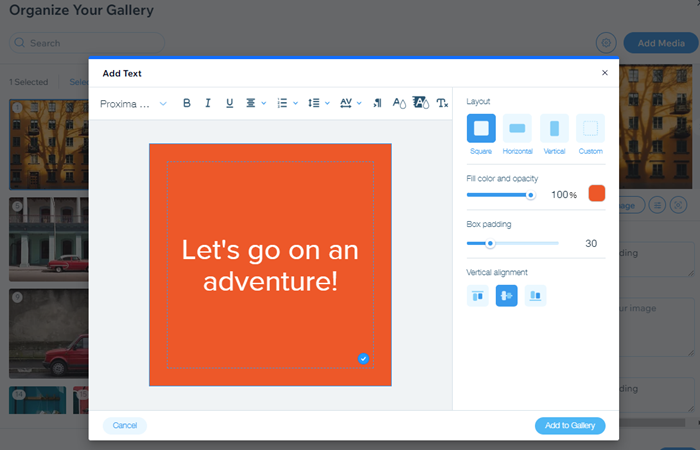
Position und Titel deiner Medien auswählen
Entscheide, wo deine Medien in deiner Galerie positioniert sind und wie sie betitelt werden.
Um die Position und die Titel neu hinzugefügter Medien auszuwählen:
- Öffne deinen Editor.
- Klicke auf deiner Seite auf das Pro-Gallery-Element.
- Klicke auf Medien verwalten.
- Klicke auf das Symbol für Einstellungen für neue Medien
 .
. - Aktiviere das Kontrollkästchen neben deiner bevorzugten Position und Titeleinstellung:
- Wohin mit neuen Medien?: Wähle aus, ob neue Medien am Anfang oder am Ende der Galerie angezeigt werden sollen.
- Welchen Titel sollen neue Elemente haben?: Lege fest, ob neu hinzugefügte Medien keinen Titel haben oder den Dateinamen als Titel beibehalten.
Häufig gestellte Fragen (FAQ)
Klicke unten auf eine Frage, um mehr über das Hinzufügen von Medien zu deiner Galerie zu erfahren.
Wie kann ich die Standardmedien in der Pro Gallery löschen?
Um die Standardmedien zu löschen, die mit der Galerie geliefert werden, fahre mit der Maus über das Element, das du löschen möchtest, klicke auf das Symbol für
Weitere Aktionen 
und klicke auf
Entfernen.
Wie kann ich Medien zu meiner Galerie hinzufügen, wenn sie mit dem CMS verbunden ist?
Kann ich mehrere Videos gleichzeitig in meiner Galerie abspielen?
Wenn du mehr als ein Video in deiner Pro Gallery hast, wird immer nur ein Video automatisch abgespielt.
Was wird angezeigt, wenn ich meinem YouTube-Video kein Titelbild hinzufüge?
Kann ich Playlists von YouTube oder Vimeo in meine Galerie einbetten?
Nein. Es ist nicht möglich, Playlist-Links von YouTube oder Vimeo einzubetten. Du musst einen direkten Link zu einem einzelnen Video hinzufügen.
Kann ich die Qualität von YouTube-Videos steuern?
Wie kann ich die Reihenfolge meiner Bilder, Videos und Texte in der Galerie ändern?
Kann ich Galerieelemente nach dem Datum anordnen, an dem sie hinzugefügt wurden?
Nein. Zurzeit ist es nicht möglich, deine Galerieelemente nach dem Datum zu sortieren, an dem sie hinzugefügt wurden. Wenn du diese Funktion zukünftig gerne hättest,
kannst du hier dafür abstimmen.
Kann ich die Reihenfolge meiner Galerieelemente zufällig festlegen?
Zurzeit ist es nicht möglich, die Reihenfolge deiner Galerieelemente in einer Pro Gallery zufällig zu wählen. Wenn du diese Funktion zukünftig gerne hättest,
kannst du hier dafür abstimmen.
Kann ich Bilder in meiner Galerie mit dem Wix Photo Studio bearbeiten?
Ja. Du kannst Bilder, die du zu deiner Galerie hinzugefügt hast, mit den Tools von Wix Photo Studio bearbeiten.
Um ein Bild zu bearbeiten:
- Öffne deinen Editor.
- Klicke auf deiner Seite auf das Pro-Gallery-Element.
- Klicke auf Medien verwalten.
- Klicke im Fenster Galerie organisieren auf das Bild, das du bearbeiten möchtest.
- Klicke auf der rechten Seite auf das Symbol für Bild bearbeiten
 .
. - Bearbeite das Bild mit den Tools von Wix Photo Studio.
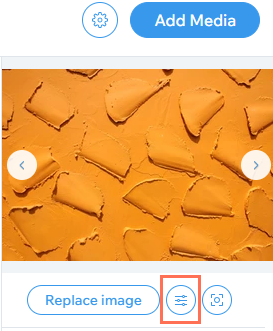
Wenn ich das Fenster „Galerie organisieren“ schließe, bevor ich auf „Fertig“ klicke, werden meine Änderungen dann gespeichert?
Ja. Wenn du das Fenster Galerie organisieren schließt, bevor du auf Fertig klickst, werden alle Änderungen gespeichert. Dazu gehört das Neuanordnen von Elementen, das Hinzufügen neuer Medien oder das Bearbeiten vorhandener Galerieelementeinstellungen. Veröffentliche deine Website, wenn du möchtest, dass die Änderungen auf deiner Live-Website sichtbar sind.
Kann ich Elemente wiederherstellen, die ich aus meiner Pro Gallery gelöscht habe?
Nein. Zurzeit ist es nicht möglich, Elemente, die du aus deiner Pro Gallery gelöscht hast, wiederherzustellen. Du musst sie manuell erneut hochladen.
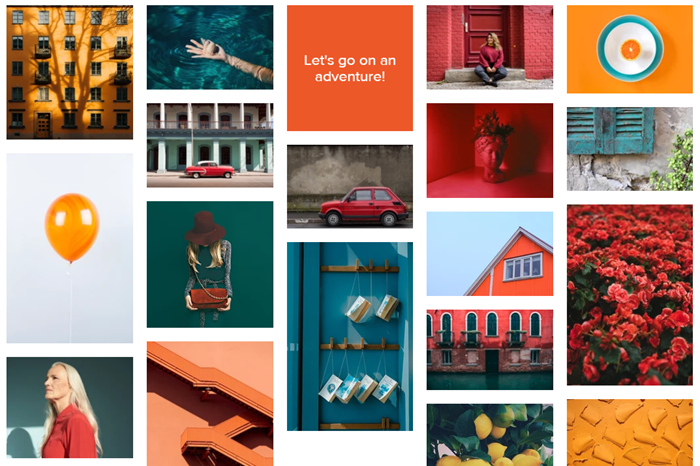
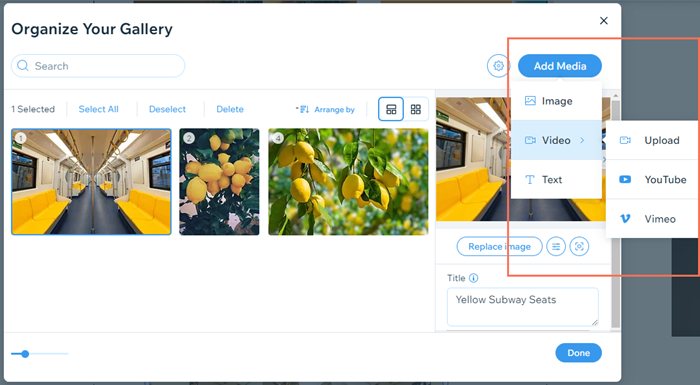
 .
.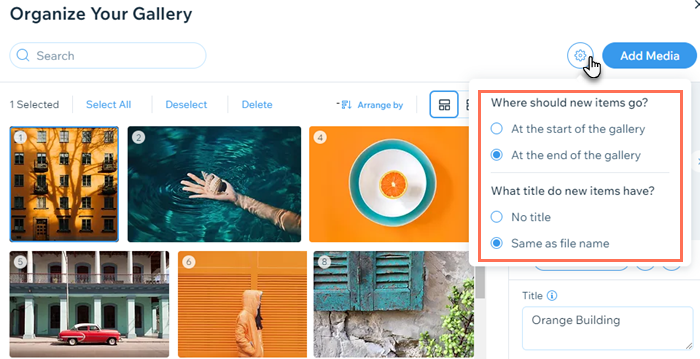


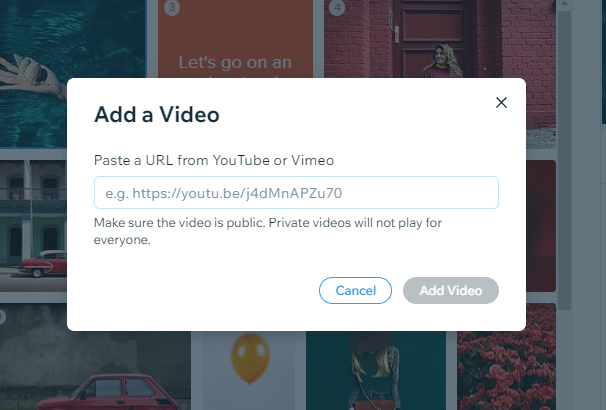
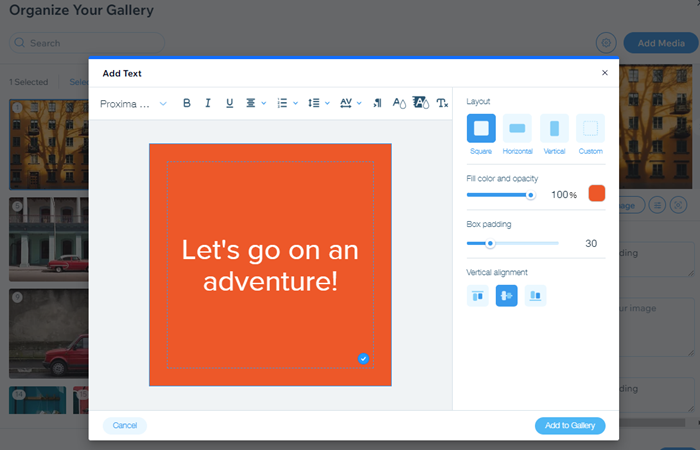
 und klicke auf Entfernen.
und klicke auf Entfernen. .
.